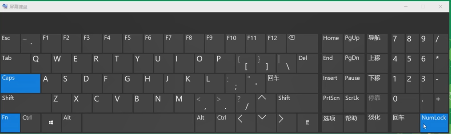当前位置>
系统教程>
win7笔记本键盘键位功能错乱如何解决?
win7笔记本键盘键位功能错乱如何解决?
发布时间:2022-11-28
作者:admin
来源:系统之家官网
win7笔记本键盘键位功能错乱如何解决?今天和大家一起来分享一个电脑问题,有用户使用电脑时发生了电脑键盘功能错位的情况。那么遇到这个问题如何去进行问题的解决,接下来我们一起来看看具体的解决方法吧。
解决方法
1、WIN+R键打开运行窗口。
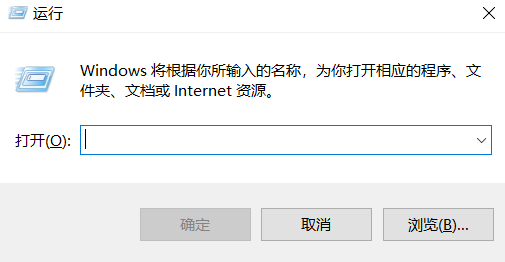
2、输入“OSK”,点击“确定”。
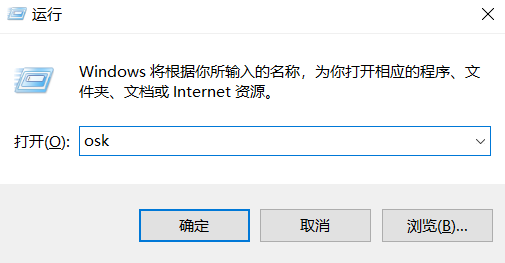
3、在屏幕键盘中按下“Numlock”键,切换到正常模式。
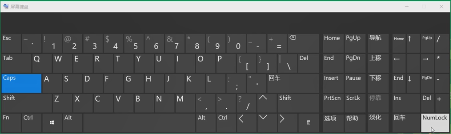
4、个别电脑需按下“Fn”+“Numlock”组合键。